微信扫码观看全套Excel、Word、PPT视频




人们常说,结束意味着下一个美好事物的开始。而对于一份精彩的PPT来说,结尾页是否精彩也非常重要。但很多人熬夜急着做PPT,所以通常会忽略最后一页,只写“感谢您的观看,谢谢……”就结束了!

图片来源于网络,侵删
这种感谢观看没有亮点,观众看太多了,很容易产生审美疲劳,很难留下深刻的印象。
如果我们用一个小动画来装饰最后一页的内容,即使你的演讲不是那么精彩,一个好的结尾效果也能让人感觉眼前一亮,如下图所示。
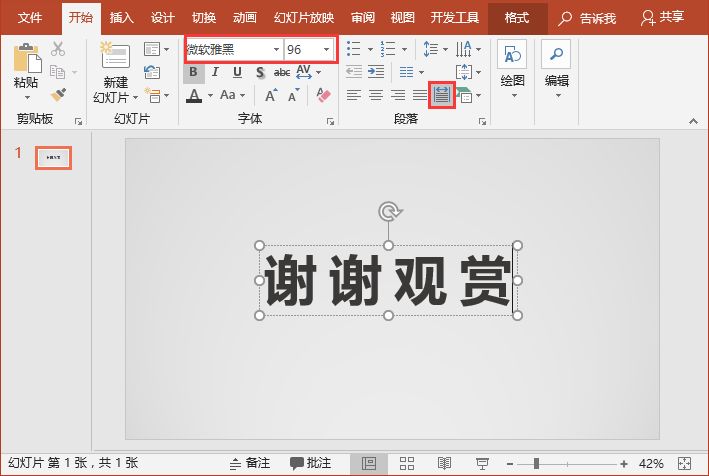
这个动画效果是怎么实现的呢?让我们看看它是如何工作的!
(1) 首先,在最后一页插入一个文本框,输入“感谢您的观看”。然后设置字体、字号、字体颜色和字间距,如下图所示。
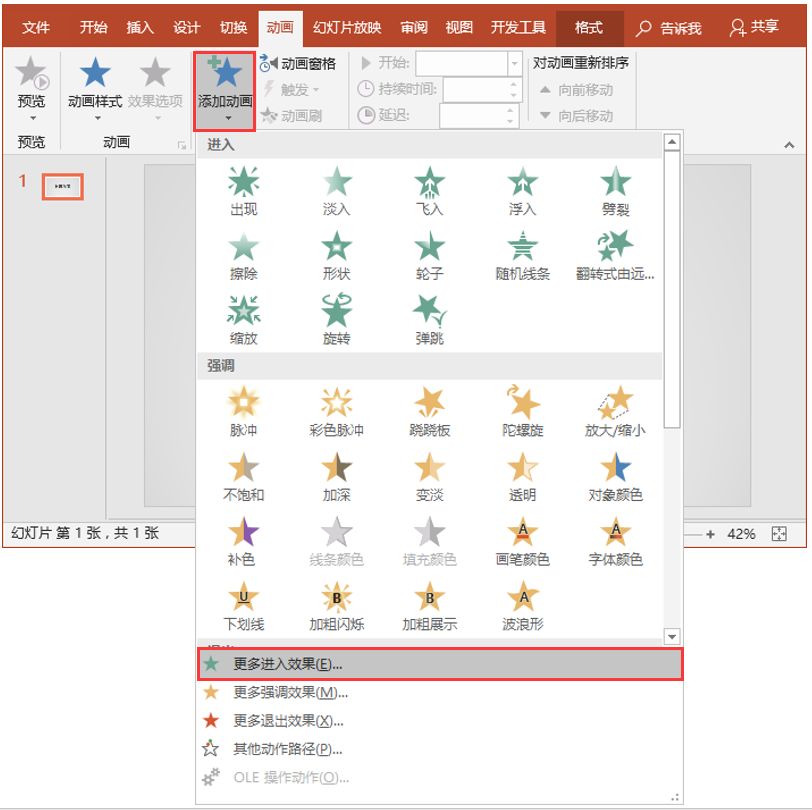
(2) 选择文字,单击【动画】-【添加动画】按钮,在弹出的下拉列表中选择“更多输入效果”命令。

(3)打开“添加入口动画”对话框,在“适度”栏中选择“压缩”动画,单击“确定”按钮。

(4)得到如图所示的动画效果。

目前的动画效果还是比较生硬,我们可以设置动画参数。
(5)点击【动画】-【高级动画】-【动画窗格】按钮,打开动画窗格,双击刚才添加的压缩动画,打开“压缩”对话框,选择“效果”选项卡,在“设置文字动画”下拉列表框中选择“按字母顺序”选项,其他参数保持不变,然后单击“确定”按钮。
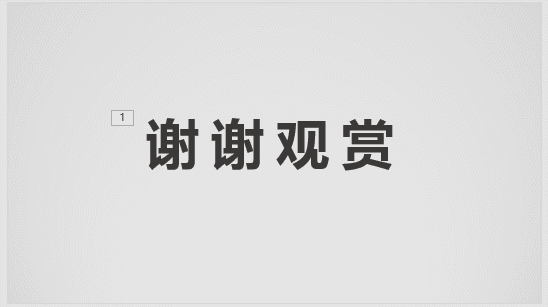
(6) 得到如图所示的动画效果。
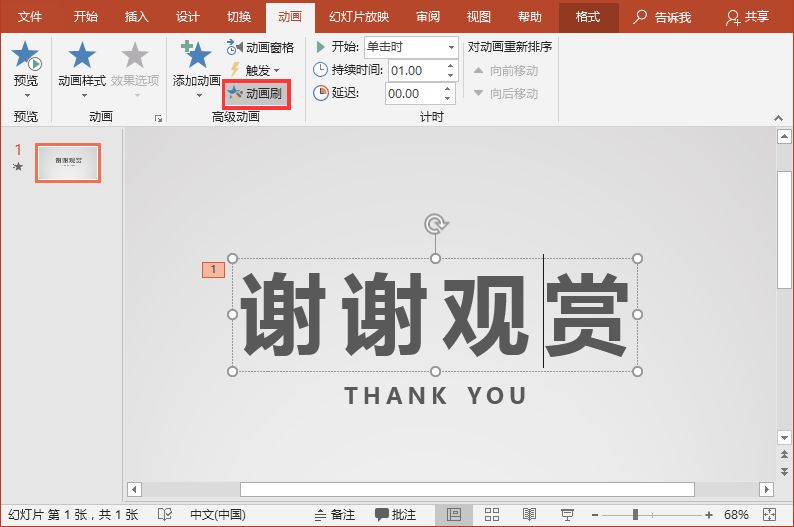
(7) 再次插入文本框,输入Thankyou,设置字体、字号和颜色。选择刚刚动画化的文字,然后点击【动画】-【高级动画】-【动画画笔】按钮。

(8) 此时,点击英文文本即可添加与上面中文相同的“压缩”动画,效果如图。

提示:在“设置动画文本”列表框中,有三个选项:一次全部显示、按单词显示、按字母顺序显示。你可以尝试一下。看看各自有什么作用。
PPT教程文章推荐
PPT最后一页只有“谢谢”两个字,冷吗?这样的改变,领导们很难不叫好!
还在傻傻地在PPT最后写“谢谢”吗?按照这3个思路,绝对是给力十足!
除了在PPT页面末尾“感谢您观看”之外,还可以这样“玩”,就是绝对惊艳!
PPT最后只写“谢谢”?打破常规,按照这6个技巧写文案,绝对惊艳观众!
点击“阅读原文”获取更多精彩内容!
文章为用户上传,仅供非商业浏览。发布者:Lomu,转转请注明出处: https://www.daogebangong.com/articles/detail/At%20the%20end%20of%20the%20PPT%20page%20what%20else%20can%20you%20do%20besides%20thank%20you%20PPT%20tutorial.html

 支付宝扫一扫
支付宝扫一扫 
评论列表(196条)
测试